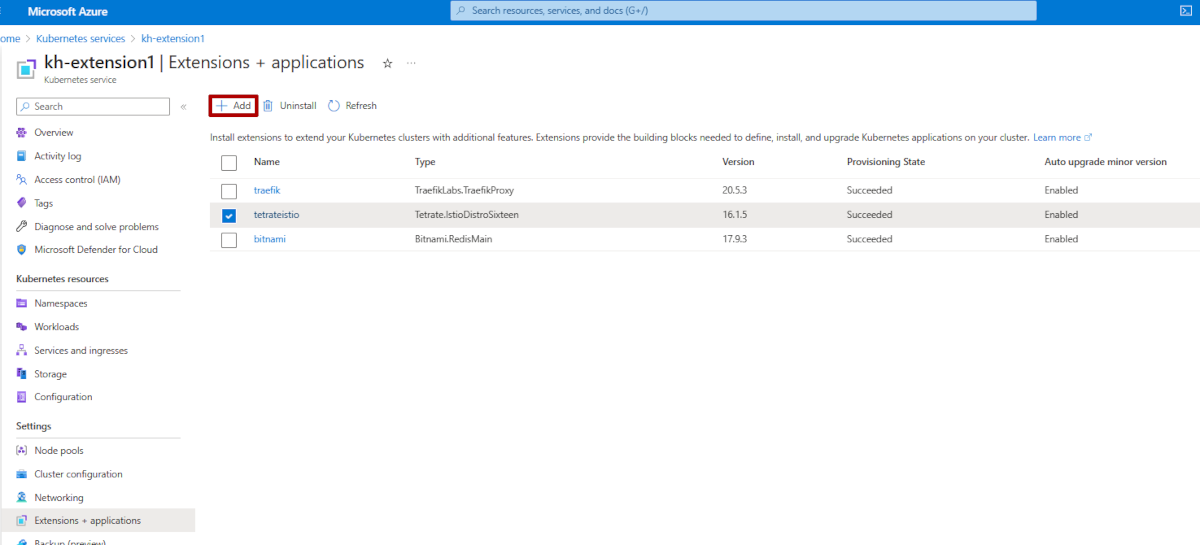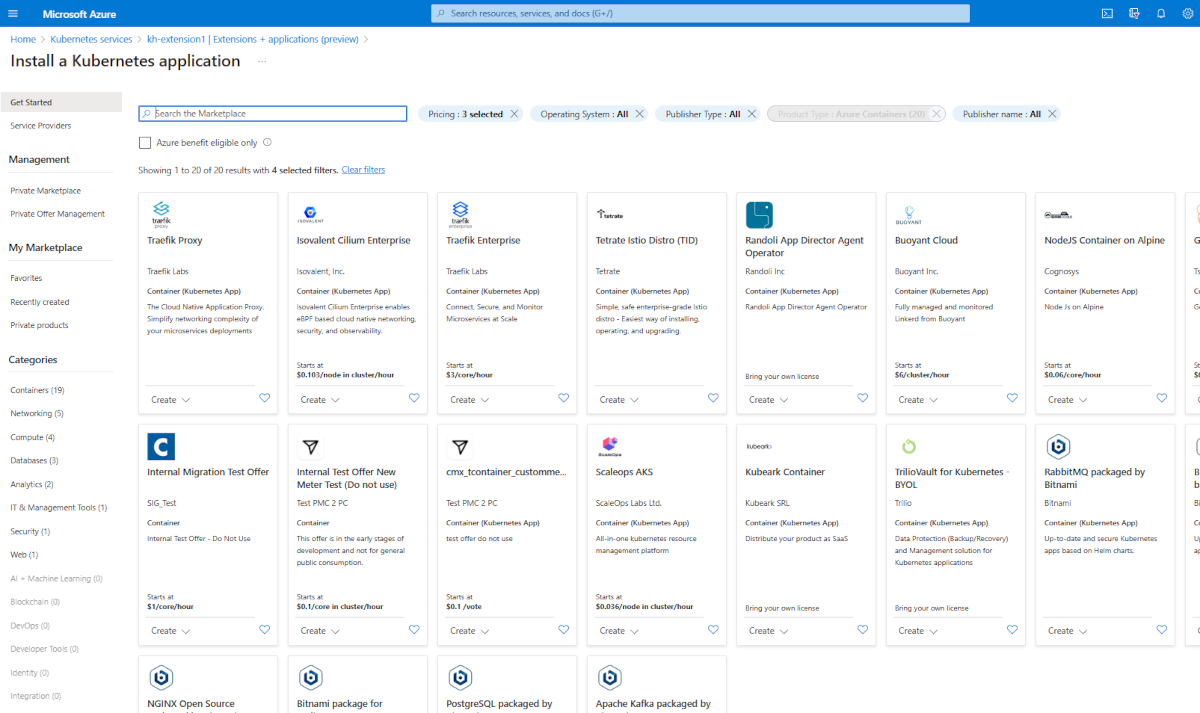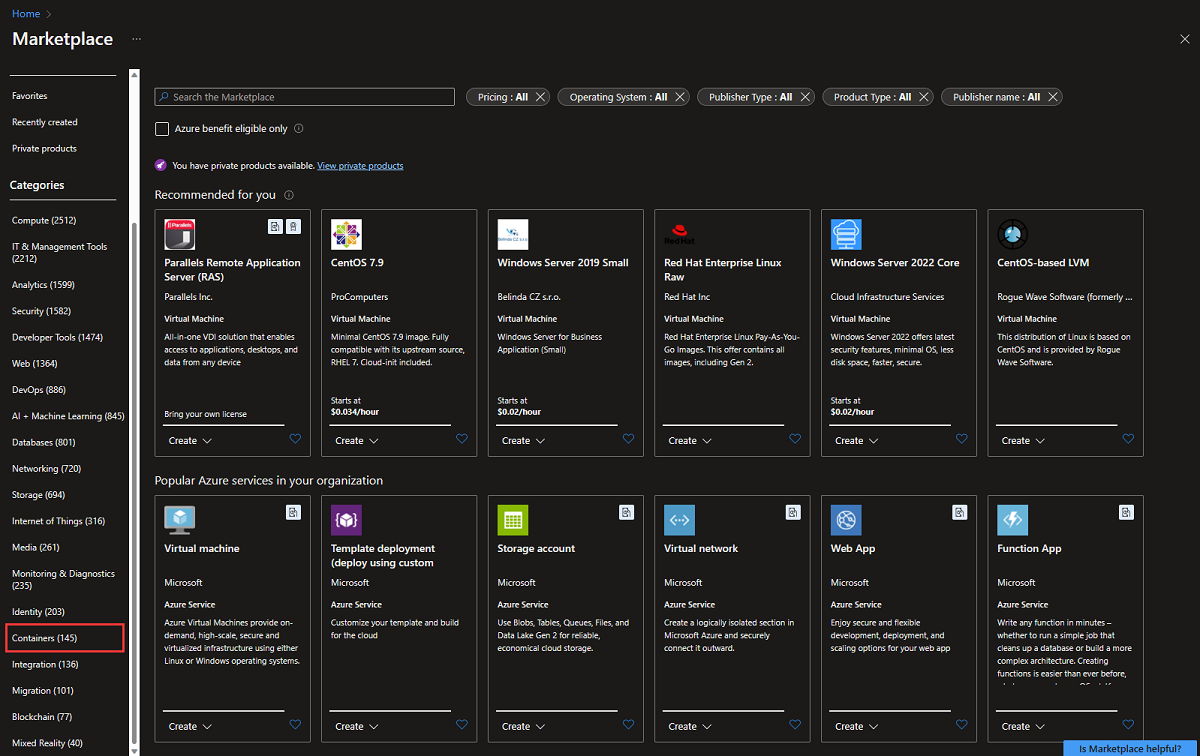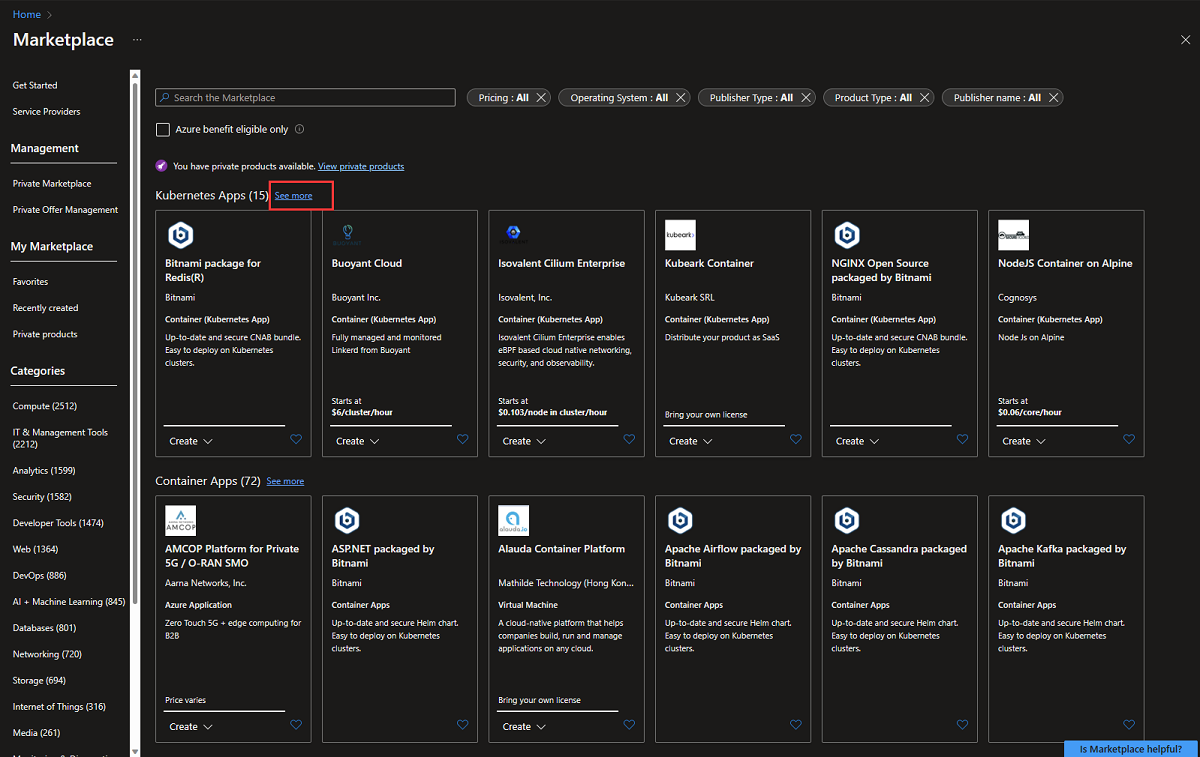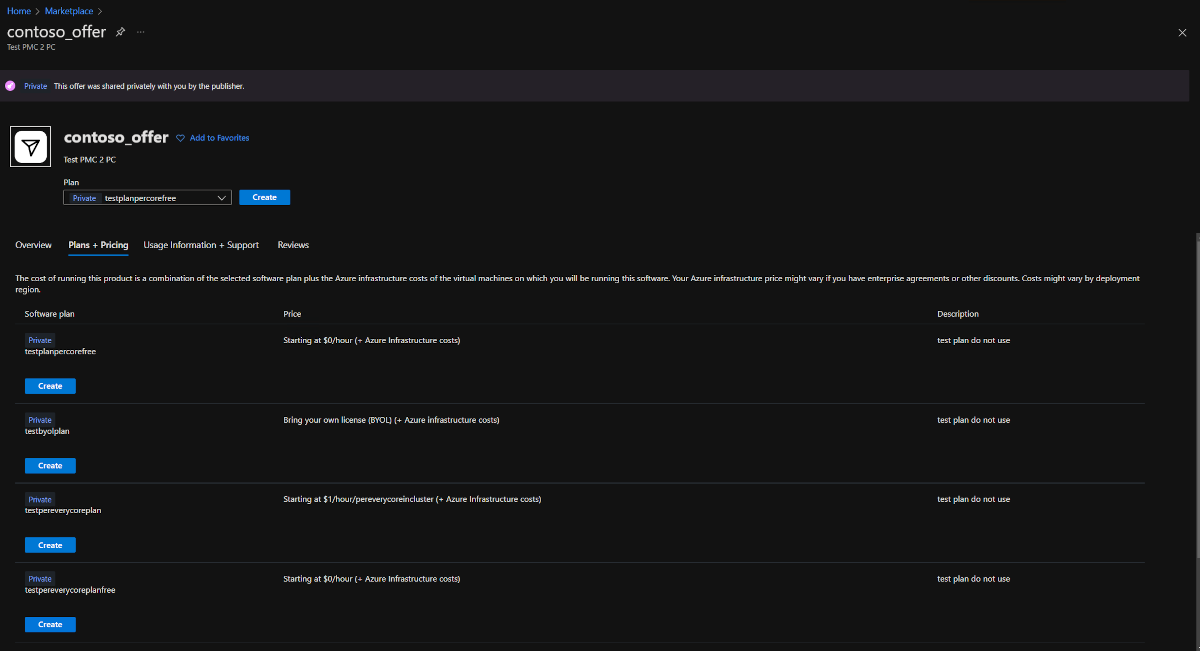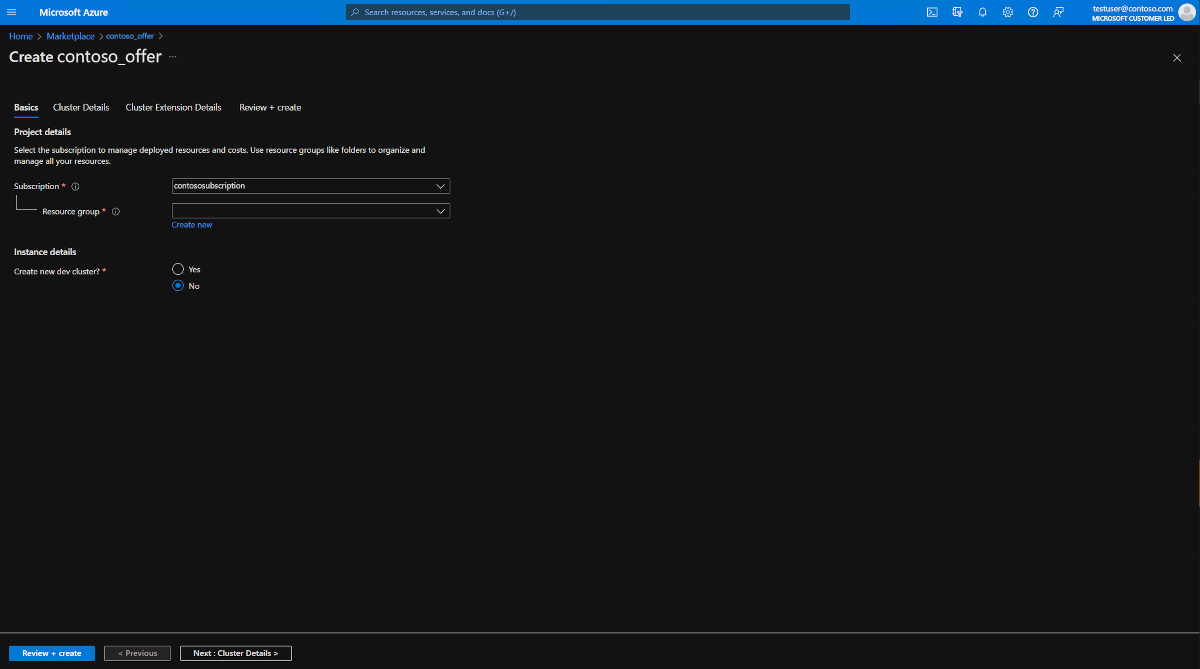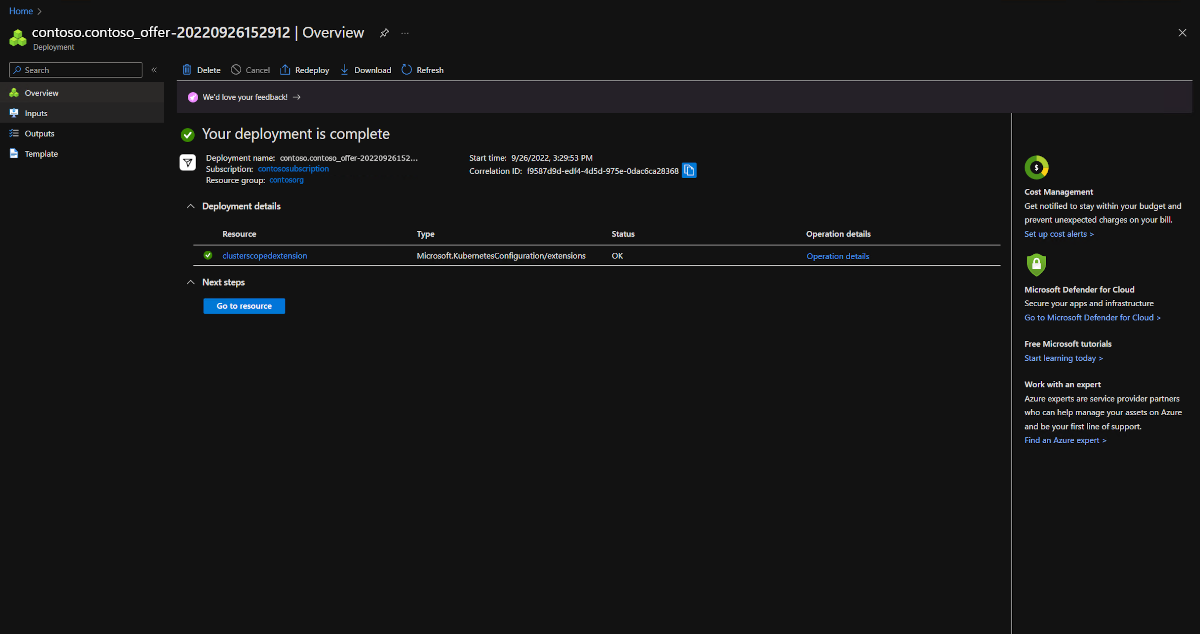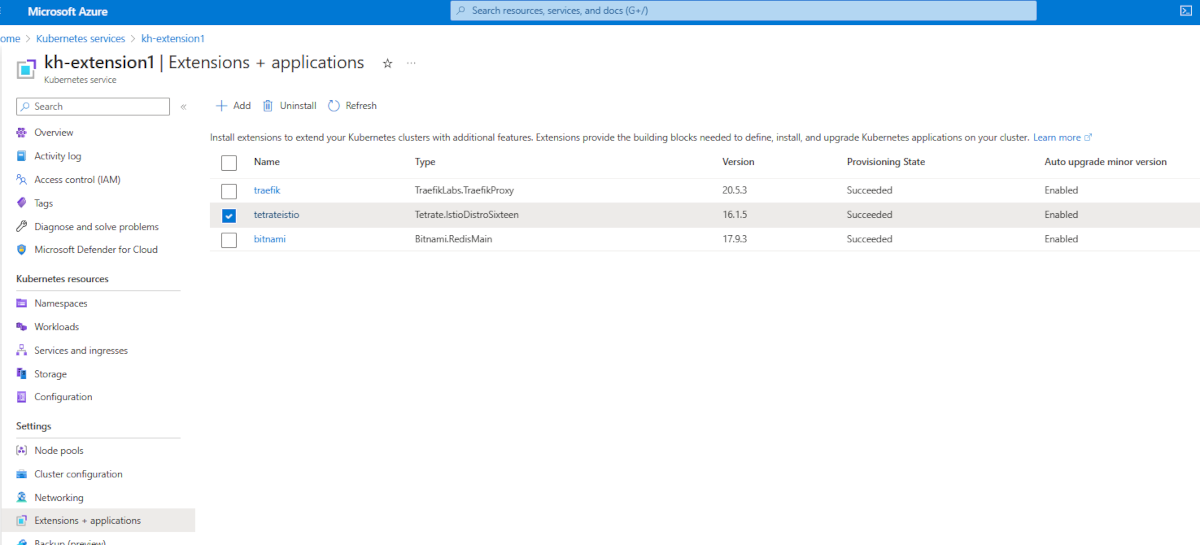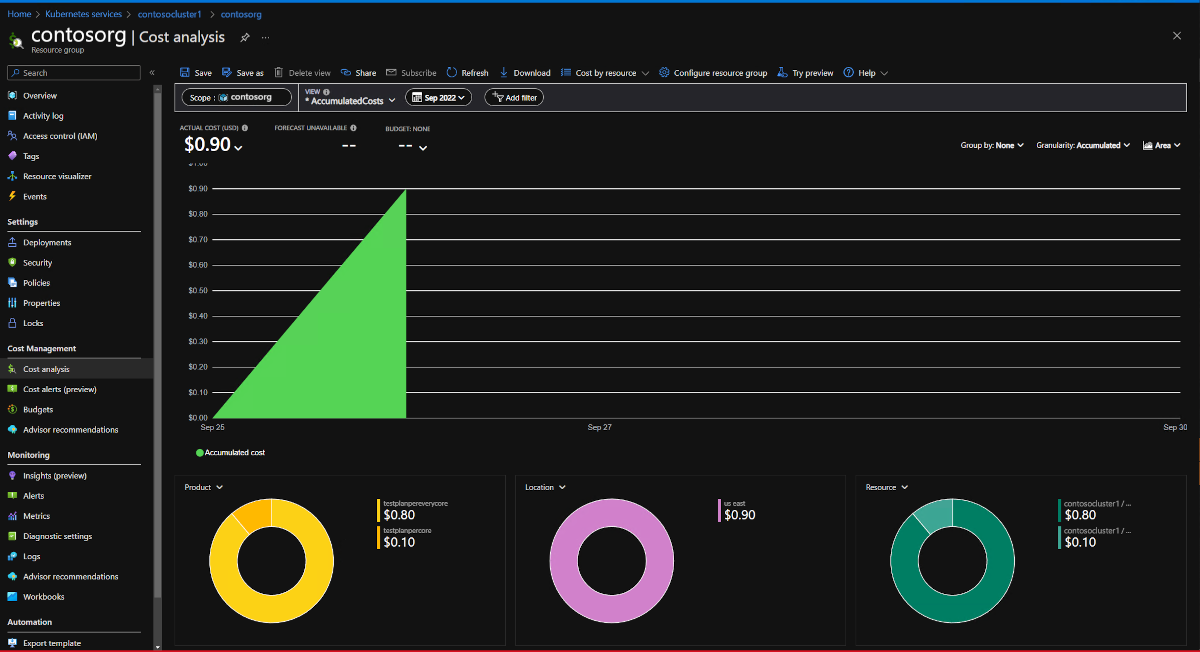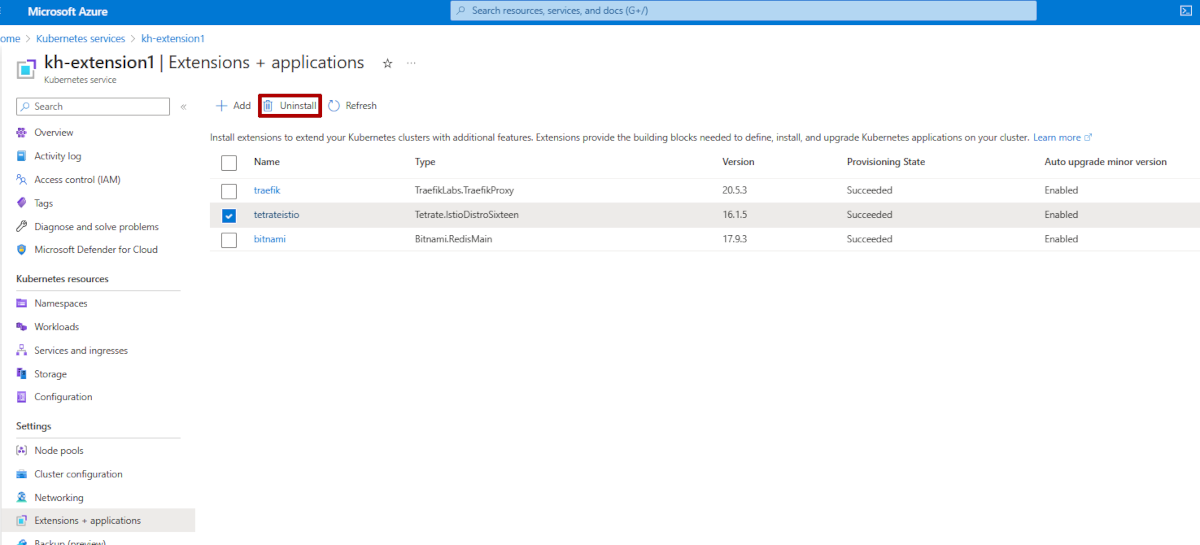Distribuera och hantera ett Kubernetes-program från Azure Marketplace
Azure Marketplace är en onlinebutik som innehåller tusentals IT-program och tjänster som skapats av branschledande teknikföretag. På Azure Marketplace kan du hitta, prova, köpa och distribuera den programvara och de tjänster som du behöver för att skapa nya lösningar och hantera din molninfrastruktur. Katalogen innehåller lösningar för olika branscher och tekniska områden, kostnadsfria utvärderingsversioner och konsulttjänster från Microsoft-partner.
De här lösningarna ingår i Kubernetes programbaserade containererbjudanden. Dessa erbjudanden innehåller program som är avsedda att köras på Kubernetes-kluster, till exempel Azure Kubernetes Service (AKS). I den här artikeln får du lära dig att:
- Bläddra bland erbjudanden på Azure Marketplace.
- Köp ett program.
- Distribuera programmet i ditt AKS-kluster.
- Övervaka användnings- och faktureringsinformation.
Begränsningar
Den här funktionen stöds för närvarande endast i följande regioner:
- Australien, östra, Australien, sydöstra, Brasilien, södra, Kanada, centrala, Kanada, östra, Indien, centrala, USA, centrala, Asien, östra, USA, östra 2, USA, östra 2 EAUP, Frankrike, centrala, Frankrike, södra, Tyskland, norra, Tyskland, västra centrala, Japan, östra, Japan, västra, Jio Indien, västra, Korea, centrala, Sydkorea, södra, Usa, norra centrala, Europa, norra; Norge, östra, Norge, västra, Sydafrika, norra, USA, södra centrala, Södra Indien, Sydostasien, Sverige, centrala, Schweiz, norra, Förenade Arabemiraten, norra, Storbritannien, södra, Storbritannien, västra, USA, västra centrala, Europa, västra, USA, västra, USA, västra 2, USA, västra 3
Kubernetes programbaserade containererbjudanden kan inte distribueras på AKS för Azure Stack HCI eller AKS Edge Essentials.
Välj och distribuera ett Kubernetes-program
Från ett AKS-kluster
I Azure Portal kan du distribuera ett Kubernetes-program från ett befintligt kluster genom att navigera till Marketplace eller välja Tillägg + program och sedan välja + Lägg till.
Du kan söka efter ett erbjudande eller utgivare direkt efter namn, eller så kan du bläddra bland alla erbjudanden.
När du har bestämt dig för ett program väljer du erbjudandet.
På fliken Abonnemang + priser väljer du ett alternativ. Kontrollera att villkoren är acceptabla och välj sedan Skapa.
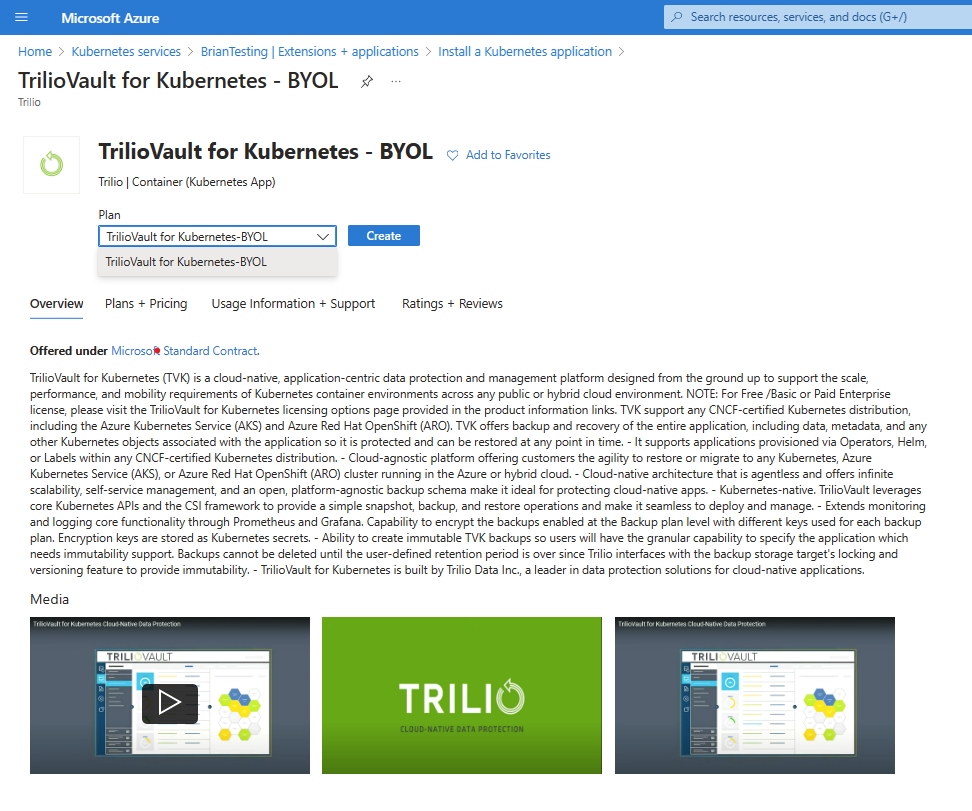
Följ varje sida i guiden, hela vägen genom Granska + skapa. Fyll i information för resursgruppen, klustret och eventuella konfigurationsalternativ som programmet kräver.
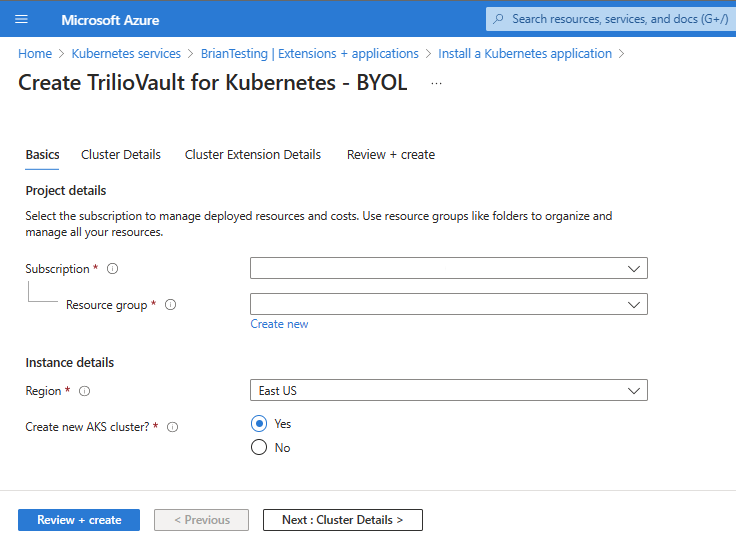
När programmet distribueras visar portalen din pågående distribution, tillsammans med information.
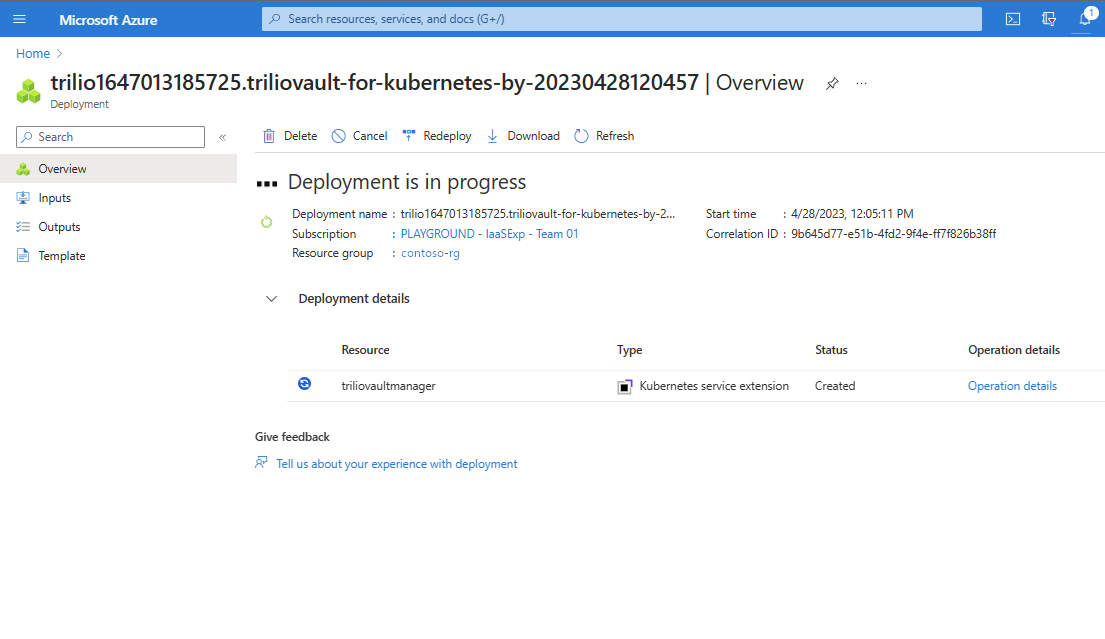
Sök i Azure Portal
I Azure Portal söker du efter Marketplace i det övre sökfältet. I resultatet går du till Tjänster och väljer Marketplace.
Du kan söka efter ett erbjudande eller utgivare direkt efter namn, eller så kan du bläddra bland alla erbjudanden. Om du vill hitta Kubernetes-programerbjudanden väljer du Containrar till vänster under Kategorier.
Viktigt!
Kategorin Containrar innehåller Kubernetes-program. Den här genomgången är specifik för Kubernetes-program.
Du ser flera Kubernetes-programerbjudanden som visas på sidan. Om du vill visa alla Kubernetes-programerbjudanden väljer du Visa mer.
När du har bestämt dig för ett program väljer du erbjudandet.
På fliken Abonnemang + priser väljer du ett alternativ. Kontrollera att villkoren är acceptabla och välj sedan Skapa.
Följ varje sida i guiden, hela vägen genom Granska + skapa. Fyll i information för resursgruppen, klustret och eventuella konfigurationsalternativ som programmet kräver. Du kan välja att distribuera på ett nytt AKS-kluster eller använda ett befintligt kluster.
När programmet har distribuerats visar portalen Din distribution är klar, tillsammans med information om distributionen.
Verifiera distributionen
Kontrollera distributionen som navigerar till klustret som du nyligen installerade tillägget på och gå sedan till "Tillägg + program", där du ser tilläggets status:
Hantera erbjudandets livscykel
För livscykelhantering representeras ett Azure Kubernetes-erbjudande som ett klustertillägg för AKS. Mer information finns i Klustertillägg för AKS.
När du köper ett erbjudande från Azure Marketplace skapas en ny instans av tillägget i ditt AKS-kluster.
Gå först till ett befintligt kluster och välj sedan "Tillägg + program":
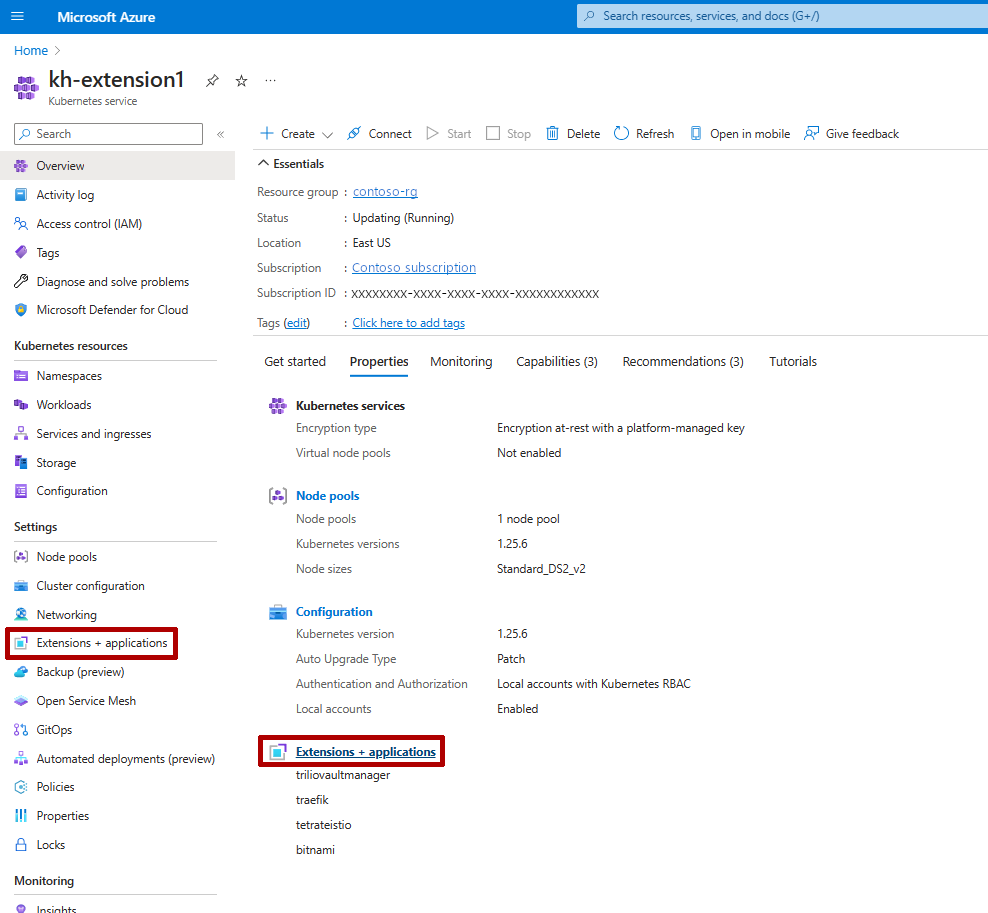
Du ser dina nyligen installerade tillägg i listan:
Välj ett tilläggsnamn för att navigera till en egenskapsvy där du kan inaktivera automatiska uppgraderingar, kontrollera etableringstillståndet, ta bort tilläggsinstansen eller ändra konfigurationsinställningarna efter behov.
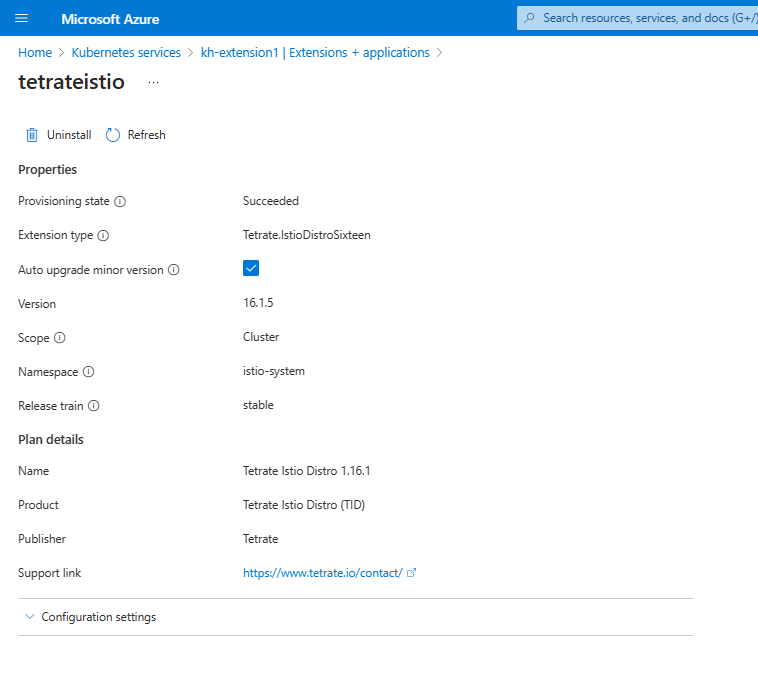
Om du vill hantera inställningarna för det installerade tillägget kan du redigera konfigurationsinställningarna:
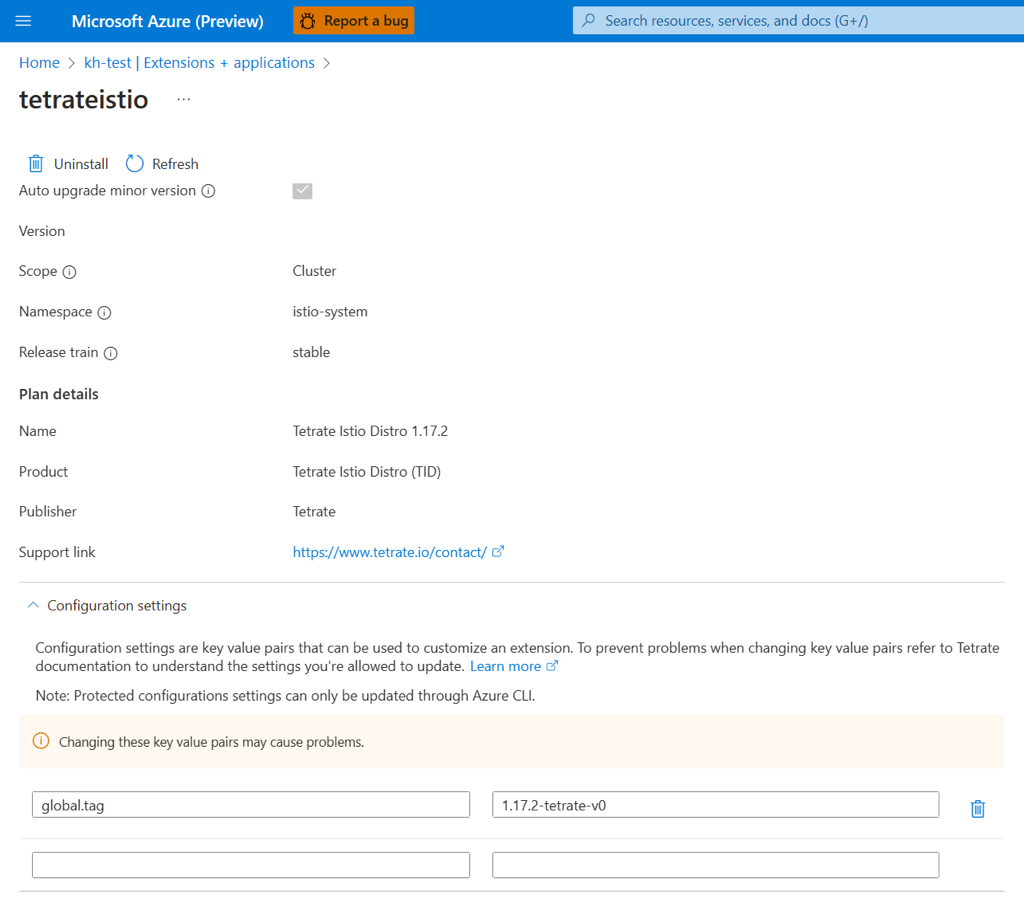
Övervaka fakturerings- och användningsinformation
Så här övervakar du fakturerings- och användningsinformation för det erbjudande som du distribuerade:
I Azure Portal går du till sidan för klustrets resursgrupp.
Välj Kostnadsanalys för Kostnadshantering>. Under Produkt kan du se en kostnadsuppdelning för den plan som du har valt.
Ta bort ett erbjudande
Du kan ta bort en köpt plan för ett Azure-containererbjudande genom att ta bort tilläggsinstansen i klustret.
Välj ett program och välj sedan avinstallationsknappen för att ta bort tillägget från klustret:
Felsökning
Om du får problem kan du läsa felsökningschecklistan för misslyckade distributioner av ett Kubernetes-erbjudande.
Nästa steg
Azure Kubernetes Service